Windows 10 U盘用不了?原因和解决办法全在这!
在使用 Windows 10 系统的过程中,不少朋友都碰到过 U 盘突然无法使用的状况,这着实让人头疼。今天咱就来唠唠这背后可能的原因,以及对应的解决办法。
一、硬件连接问题
- 接触不良:最常见的就是 U 盘和电脑 USB 接口接触不好。可能是接口里有灰尘、杂物,或者 U 盘插拔太频繁,导致接口松动。您可以先把 U 盘拔下来,仔细瞅瞅 USB 接口有没有脏东西,要是有,用干净的棉签小心清理一下。之后再重新插紧 U 盘,看看能不能识别。
- USB 接口损坏:电脑的 USB 接口用久了,难免会出现损坏。您可以换个 USB 接口试试,如果在其他接口上 U 盘能正常使用,那就说明原来的接口有问题,可能得找专业人士修修。
二、驱动程序问题
- 驱动未安装或过时:Windows 10 一般能自动识别 U 盘并安装驱动,但有时候也会出岔子。比如 U 盘太新,系统自带的驱动版本老,识别不了。您可以去 U 盘品牌的官网,找到对应型号的驱动程序下载安装。要是不知道咋找,就在官网搜搜 U 盘型号加“驱动下载”。
- 驱动冲突:电脑里装的其他设备驱动可能和 U 盘驱动闹矛盾。这种情况,可以在“设备管理器”里找到 U 盘设备,右键选“卸载设备”,然后重启电脑,让系统重新检测安装 U 盘驱动。
三、U 盘本身故障
- U 盘损坏:U 盘用久了,或者突然断电、遭受撞击,都可能损坏。您可以在别的电脑上试试 U 盘,如果都不能识别,那很可能 U 盘坏了。有些 U 盘有修复工具,您可以上网搜搜 U 盘品牌和“修复工具”,下载下来试试修复。
- U 盘被写保护:有些 U 盘上面有写保护开关,如果不小心拨到了写保护状态,就只能读不能写,甚至可能识别不了。您找找 U 盘上有没有这个开关,要是有,拨到正常位置再试试。
四、系统设置问题
- 组策略限制:有些电脑为了安全,在组策略里限制了 U 盘使用。您可以按下 Windows+R 键,输入“gpedit.msc”打开组策略编辑器。依次展开“计算机配置”-“管理模板”-“系统”-“可移动存储访问”,看看“可移动磁盘:拒绝写入权限”和“所有可移动存储类:拒绝所有权限”是不是被启用了,如果是,改成“未配置”或者“已禁用”。
- 磁盘管理设置:有时候 U 盘在磁盘管理里状态不正常。您可以右键点击“此电脑”,选“管理”,在弹出窗口里选“磁盘管理”。看看 U 盘的状态,如果是“脱机”,右键点击 U 盘,选“联机”试试。要是 U 盘没有盘符,右键点击 U 盘分区,选“更改驱动器号和路径”,然后添加一个盘符。
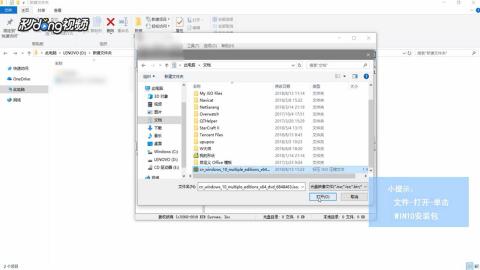
总之,Windows 10 系统 U 盘用不了的原因挺多,按照上面这些方法一步步排查,大多都能解决问题。希望您的 U 盘能尽快恢复正常使用!
© 版权声明
文章版权归作者所有,未经允许请勿转载。
THE END





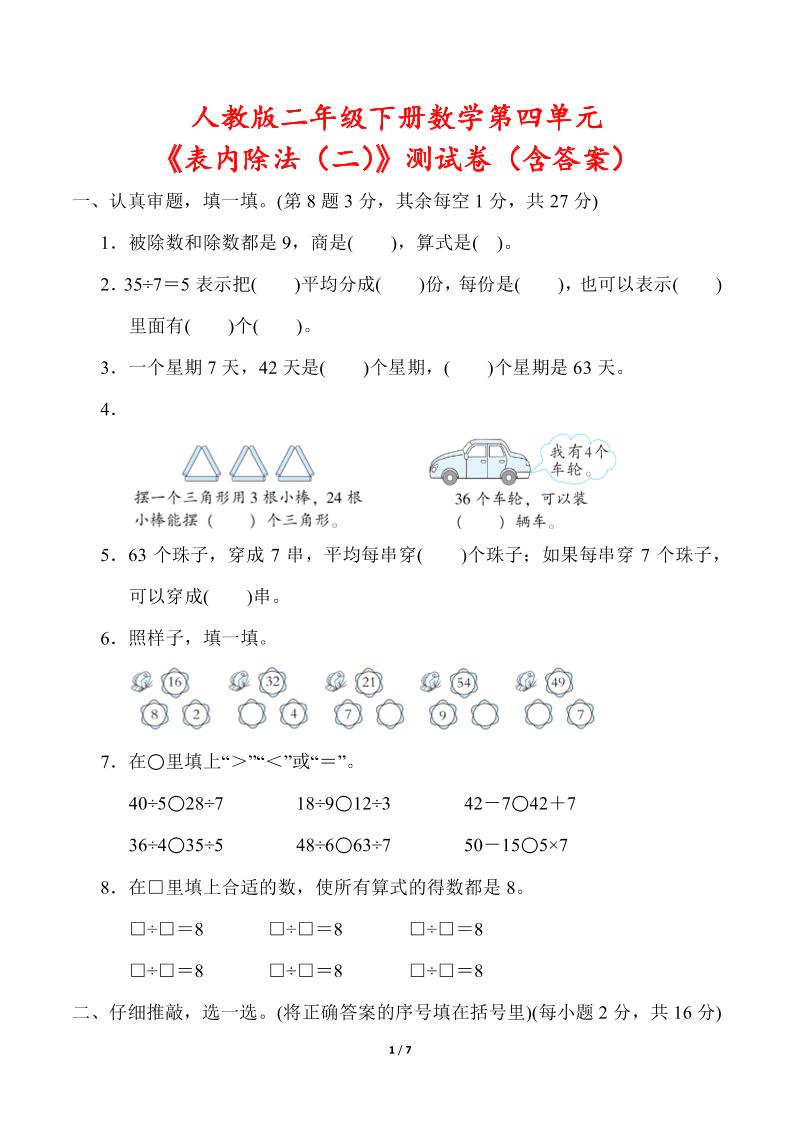

















暂无评论内容